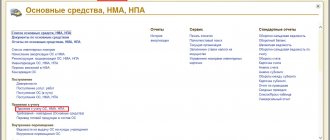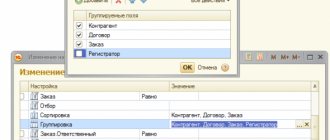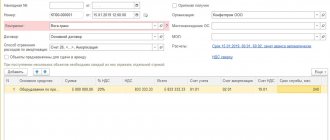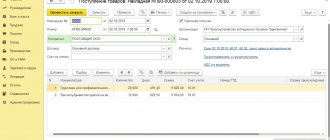Оформление покупки комплектующих к новому основному средству (ОС)
Первым делом, в 1С 8.3 все комплектующие ОС надо оприходовать как оборудование. Для этого подойдет документ поступления с видом Оборудование. Найдем документ, перейдя: Покупки – Поступление (акты, накладные):
Перейдем по ссылке, нажмем на Поступление и выберем в открывшемся списке Оборудование:
Далее заполним документ по правилам и занесем в шапку всю необходимую информацию:
- Организация – из списка выбираем нужную (если их несколько);
- Склад – где будут находиться комплектующие;
- Контрагент – указываем поставщика;
- Договор – указываем договор с поставщиком:
Затем на вкладке Оборудование добавим комплектующие, которые поступают, с помощью Добавить:
Последовательно выберем номенклатуру, укажем количество и цену. Оставшиеся реквизиты программа 1С 8.3 рассчитает автоматически.
Здесь важно отметить, что счет учета должен быть 07, так как комплектующие покупаются для дальнейшей сборки. Счет учета НДС 19.01 НДС при приобретении основных средств.
Проведем документ, нажав Провести и по кнопке Дт/Кт посмотрим, какие же получились проводки. Из рисунка ниже видим, что программа 1С 8.3 сделала все необходимые проводки:
- Дт 07 Кт 60.01 – поступило оборудование от поставщика на счет Оборудование к установке;
- Дт 19.01 Кт 60.01 – на сумму НДС:
Если необходимо ввести еще комплектующие в базу 1С 8.3, но другим днем или от другого поставщика и т.д., то это делается аналогичным способом, каждый раз создавая новый документ поступления.
Закупка комплектующих для будущей сборки в 1С
Поступление комплектующих, в дальнейшем используемых для сборки основного средства оформляется стандартно, но с выбором вида «Оборудование». Заполненный документ получит следующий внешний вид.
При этом учет комплектующих осуществляется по счету 07 «Оборудование к установке», а НДС относится к счету 19.01 «НДС по основным средствам». Настроить счета учета пользователь может посредством «Счета учета номенклатуры».
Программой будут созданы следующие проводки:
В результате проведенных действий комплектующие зачислены на склад.
Проведение монтажа (сборки) поступившего оборудования
Теперь, когда все необходимые комплектующие находятся на складе, можно приступить к сборке (монтажу) оборудования. Сделать это в 1С 8.3 можно легко при помощи документа Передача оборудования в монтаж: ОС и НМА – Передача оборудования в монтаж:
Создадим новый документ и перейдем к заполнению шапки:
- Объект строительства – укажем ОС, которое получится в процессе сборки;
- Счет затрат – счет учета объекта строительства;
- Статья затрат – укажем статью для учета расходов по строительству;
- Организация – укажем нужную (если их несколько);
- Склад – укажем склад, с него будет списано оборудование.
Далее в таблице документа добавим все составные части, которые поступили на счет 07. Укажем количество, при этом счет проставится автоматом:
Нажмем Провести и закрыть. Посмотрим, какие проводки сделал документ: программа 1С 8.3 Бухгалтерия 3.0 сформировала верные проводки – Дт 08.03 Кт 07 передача оборудования в монтаж.:
Если монтаж (сборка) ОС из комплектующих происходит на стороне
Бывают случаи, когда монтаж (сборка) ОС из комплектующих происходит на стороне. Тогда эти расходы оформляются в 1С 8.3 документом Поступление: Покупки – Поступление (акты, накладные). Документ создается аналогично, как на этапе покупки комплектующих, при этом выбираем вид операции Оборудование:
Нас интересует закладка Услуги. Здесь добавим новую строку, где укажем наименование услуги. Обязательно указываем счет затрат 08.03 и в первом субконто указываем объект строительства:
После проведения документа оценим, какие движения сформировала программа 1С 8.3. Видим, что услуги по сборке вошли в первоначальную стоимость ОС:
Плюсы и минусы собственного производства
Плюсы:
- Конкурентное преимущество. В торговле выделиться на фоне конкурентов достаточно сложно. У всех одни и те же поставщики, одинаковые товары и услуги. Часто победить соперников можно только за счет сервиса и дополнительных услуг. Открывая свое производство, вы изначально предлагаете продукт, которого нет больше ни у кого.
- Вы становитесь компанией полного цикла. От станка до прилавка, как говорится. Это позволяет контролировать бизнес от начала до конца. Вы не зависите от поставщиков, производителя и других посредников.
- Возможность контролировать качество продукта. Вспомните, сколько раз вы обжигались, покупая плохие товары? Когда производите сами, такое невозможно.
- У вас готовое УТП. Как раз то, о котором мы писали в начале статьи: “Товар от производителя”, “Сделано в России” и так далее. Покупателю всегда хочется приобрести продукцию напрямую.
- Безграничные возможности для расширения. Можно открывать новые производственные мощности в разных городах, расширять продуктовую линейку, продавать франшизу.
- Можно продавать избытки продукции другим интернет-магазинам и розничным продавцам.
- Высокая капитализация и стоимость бизнеса.
- Легче найти инвестиции. Потенциальные инвесторы завалены однотипными предложениями и бизнес-планами предпринимателей сферы “купи-продай”. Вы изначально находитесь в более выгодном положении, предлагая что-то новенькое.
- Государственная поддержка. Для производителей некоторых категорий товаров, например, продукции для детей, социально значимых изделий, предусмотрены госпрограммы в виде грантов, кредитов и так далее.
- Это выгодно. Во-первых, вы не зависите от цен поставщика: вы сами теперь поставщик. Во-вторых, вся ценовая политика полностью находится в ваших руках.
- Конкурентное преимущество перед другими производителями. Спросите у любого изготовителя, в чем его самая главная сложность? 9 человек из 10 ответят: “Найти покупателя и продать свой товар”. У вас этой проблемы нет. Что-что, а продавать вы уже научились. Есть налаженные каналы сбыта, маркетинговая стратегия и постоянные клиенты.
Что чаще всего покупают в интернет-магазинах
Минусы:
- Отсутствие гибкости. Если обычный интернет-магазин по щелчку пальца можно перепрофилировать для продажи другого продукта, то с собственным производством так не получится. Понадобится перенастраивать оборудование или покупать новое, учить персонал и делать много чего еще.
- Большие первоначальные вложения. Если все делается на средства инвестора, это не так ощутимо. А вот когда вкладываете свои, да еще и кредитные — нагрузка будет серьезнее.
- Нужен серьезный штат персонала. Теперь не обойтись несколькими менеджерами и специалистами техподдержки. Нужны рабочие, мастера, наладчики оборудования.
- Большая ответственность. Теперь вам придется заниматься техникой безопасности, охраной труда и прочими производственными вопросами.
Принятие собранного ОС к учету
После того как на счете 08.3 собрались все затраты, в базе 1С 8.3 необходимо принять собранное ОС к учету. Перейдем: ОС и НМА – Принятие к учету ОС:
Кликнув по ссылке, перейдем в журнал Принятие к учету ОС, где добавим новый документ. Заполним его. В шапке:
- Организация – выберем из справочника нужную (если их несколько);
- Событие – укажем событие ОС. Например, Принятие к учету с вводом в эксплуатацию;
- МОЛ – укажем материально-ответственное лицо;
- Местонахождение ОС – укажем место хранения из спр. Подразделения:
Далее, на вкладке Внеоборотный актив:
- Вид операции – указываем вид операции. В рассматриваемом примере – Объект строительства;
- Способ поступления – способ поступления ОС;
- Объект строительства – указываем наш объект строительства;
- Склад – где хранится оборудование;
- Счет – тот, где учитывается оборудование.
Если все заполнено верно, то после нажатия Рассчитать суммы, программа 1С 8.3 автоматом сформирует первоначальную стоимость ОС по БУ и НУ. Эта сумма спишется с дебета счета 08.03:
Проследуем на вкладку Основные средства. Таблица документа здесь пока не заполнена. Чтобы ее заполнить, необходимо создать ОС:
Перейдем в справочник Основные средства, кликнув по полю Основное средство в табличной части. Там добавим новый элемент, кликнув Создать:
Большинство реквизитов заполнится после проведения принятия к учету ОС, поэтому пока заполним только наименование и группу учета:
Нажмем Записать и закрыть. Выберем новое ОС в документе принятия к учету:
Проследуем дальше на закладку Бухгалтерский учет. Заполним:
- Счет учета;
- Порядок учета;
- Счет начисления амортизации;
- Способ отражения расходов по амортизации;
- Срок полезного использования:
Также, по аналогии, заполним нужные поля, на вкладке Налоговый учет:
Проведем документ, нажав Провести. Посмотрим, какие проводки сформировала программа 1С 8.3. Видим, что ОС из комплектующих в 1С 8.3 успешно принято к учету.
Из документа принятия к учету в 1С 8.3 можно также вывести на печать Акт о приеме-передаче ОС:
Пример заполнения Акта о приеме-передаче ОС (ОС-1):
Также можем сформировать «оборотку», чтобы убедится в правильности всех действий: Отчеты – Оборотно-сальдовая ведомость:
Видим, что 07 и 08.03 счета закрыты, а в 1С 8.3 на 01.01 в дебете появилось новое ОС, собранное из комплектующих:
Таким образом мы изучили как в 1С 8.3 собрать основное средство из комплектующих. На сайте ПРОФБУХ8 Вы можете ознакомиться с другими бесплатными статьями и видеоуроками по конфигурации 1C Бухгалтерия 8.3 (8.2). Полный список наших предложений можно посмотреть в каталоге.
Как в 1С 8.2 (8.3) провести изменения сведений по ОС, в случае когда ОС сначала используется в одном подразделении и амортизация начисляется по одному счету, потом ОС переводится в другое подразделение, меняется МОЛ, меняется счет учета затрат по амортизации – смотрите в нашем видео уроке:
Поставьте вашу оценку этой статье: (
1 оценок, среднее: 5,00 из 5)
Зарегистрированным пользователям доступны более 300 видеоуроков по работе в 1С:Бухгалтерия 8, 1С:ЗУП
Зарегистрированным пользователям доступны более 300 видеоуроков по работе в 1С:Бухгалтерия 8, 1С:ЗУП
Я уже зарегистрирован
После регистрации на указанный адрес Вы получите ссылку на просмотр более 300 видеоуроков по работе в 1С:Бухгалтерия 8, 1С:ЗУП 8 (бесплатно)
Отправляя эту форму, Вы соглашаетесь с Политикой конфиденциальности и даете согласие на обработку персональных данных
Войти в кабинет
Забыли пароль?
Покупаем оборудование
Делаем поступление камер (10 штук) и сервера (1 штука) от поставщика. Для этого заходим в раздел «Покупки» пункт «Поступление (акты, накладные)»:
Создаём новый документ поступление оборудования:
На закладке «Оборудование» указываем созданные на предыдущем шаге видеокамеру и сервер в количестве и цене как на рисунке ниже, в качестве счёта учёта указываем счёт 07:
Мы собрали на 07 счёте следующее оборудование к установке: 10 видеокамер и 1 сервер регистрации.
Отражаем услуги монтажа
Отразим услуги монтажа, которые нам оказала подрядная организация. Их также нужно отразить по 08 счёту.
Для этого заходим в раздел «Покупки» пункт «Поступление (акты, накладные)»:
Создаём новое поступление «Услуги (акт)»:
Выбираем контрагента, который делал монтаж и добавляем в табличную часть новый элемент:
Добавляем в справочник номенклатура (группа «:
Вот её карточка:
И подставляем её в табличную часть:
По умолчанию подставился счёт затрат 26, а нам нужен 08.3. Откроем настройки счетов учёта:
И изменим счета как на рисунке ниже (мы отнесли услугу монтажа на строительство системы видеонаблюдения, счёт 08.3):
Получилось вот так:
Отлично затраты отнесены верно.